Blog Tasarımcısı Eklentisi ile Blog Nasıl Yönetilir [Başlangıç Kılavuzu]
Yayınlanan: 2020-05-05Blog amaçlı kullandığınız bir web siteniz var mı? Blog gönderilerini yönetmek için Blog Tasarımcısı eklentisini nasıl kullanacağınızı merak ediyor musunuz?
Blog tasarımcısı, blogunuzun tasarımı ve düzeni konusunda size yardımcı olacak bir WordPress eklentisidir. Sonunda elde edeceğiniz şey, bakması güzel ve izleyicileriniz için çekici bir web sitesidir. En iyi yanı, eklentiyi kullanmak için herhangi bir kodlama becerisine ihtiyacınız olmamasıdır . Ayrıca, tercihlerinize bağlı olarak düzeni istediğiniz zaman değiştirebilirsiniz .
Eklentiyi nasıl kullanacağınız konusunda doğru bilgiye sahip değilseniz, bunun zor olabileceğini anlıyoruz. Aşağıdaki makalemiz, atmanız gereken adımları vurgulayacaktır. İster başlangıç seviyesinde ister daha ileri seviyede olun, hangi seviyede olursanız olun, süreci takip etmek kolaydır. Hadi buna dalalım.
Blog Tasarımcısı Eklentisini Bu Kadar Popüler Yapan Nedir?
Blog Tasarımcısı eklentisi çok kullanışlıdır ve duyarlı bir web sayfası isteyen herkes için mükemmeldir. WordPress web sitenizde kullanabileceğiniz ücretsiz sürümde en fazla on şablon ve Pro'da elli şablon elde edersiniz. Eklentiyi kullanarak blog sayfalarınıza her türlü görünümü verebilirsiniz.
Herhangi bir kodlama bilgisine ihtiyaç duymadan yönetici paneli üzerinden ayarlarınızı değiştirmenizi sağlar. Adımların çoğunu takip etmek çok kolaydır. Yeni başlayanlar bile, adımları çok fazla stres olmadan kolayca uygulayabileceklerini keşfederler.
Ücretsiz ve profesyonel sürüm seçeneğine sahipsiniz. Kurulum sürecine ve bazı özelliklere geçmeden önce, Blog Designer eklentisini yüklediğinizde elde edeceğiniz şeyler burada.
İçindekiler
1. Blog Tasarımcısı Ücretsiz Özellikleri
2. Blog Tasarımcısı Pro Özellikleri
3. Blog Tasarımcısı Eklentisini Kullanma Adımları
- (A) WordPress Yöneticisinden Ücretsiz Blog Tasarımcısı Eklentisini Yükleme
- (B) Blog Tasarımcısı eklentisini FTP yoluyla yükleme
4. Blog Sayfa Düzeninizi Ayarlama
- (A) Yeni Bir Blog Sayfası Oluşturma
- (B) Blog düzeninizi oluşturmak için Blog Tasarımcısı ayarını kullanma
5. Dikkat Edilmesi Gereken Önemli İpuçları
6. Dikkat Edilmesi Gereken Genel Blog Düzeni Görüntü Ayarları
- (A) Dikkat Edilmesi Gereken Standart Ayarlar
- (B) Unutulmaması Gereken Başlık Ayarları
- (C) Dikkat Edilmesi Gereken İçerik Ayarları
- (D) Dikkat Edilecek Kaydırıcı Ayarları
- (E) Dikkat Edilmesi Gereken Medya Ayarları
- (F) Dikkat Edilecek Sosyal Paylaşım Ayarları
- (G) Önizleme Ayarlarını Göster
1. Blog Tasarımcısı Ücretsiz Özellikleri:
- Çok duyarlı ve kurulum işlemi kolaydır.
- Diğerlerinin yanı sıra Safari, Firefox ve Chrome gibi birden çok tarayıcıda kullanabilirsiniz.
- Özellikler tamamen duyarlıdır ve kullandığınız herhangi bir cihazla uyumludur. Blog sayfanıza erişen herkes tasarımların güzelliğini takdir edecektir.
- Gönderi sayısını, arka plan renklerini, yazı tiplerini, kategorileri, etiketleri, yazarları ve yorumları yönetmenizi sağlar.
- Aralarından seçim yapabileceğiniz en fazla 10 şablonunuz var. Bunlar Evolution, Nicy, News, Crayon Slider, Sözlük, Light Breeze, Boxy-Clean, Spectrum, Timeline ve Classical'dir.
- Özel CSS desteğine erişiminiz var.
- Sosyal paylaşım için daire ve kare düğmeler arasında seçim yapın.
- Çeviriyi hazır hale getiren bir .pot dosyası alırsınız.
- Kısayol oluşturucuyu kullanın ve mevcut desteğe erişin.
- Sosyal paylaşım düğmeleri, web sitenizdeki içeriği sosyal medya sayfalarınıza bağlamanıza olanak tanır
Çok dilli özellikler.
2. Blog Tasarımcısı Pro Özellikleri:
Pro sürümü, ücretsiz sürümde bulamayacağınız bazı özelliklere sahiptir. Bunlar şunları içerir:
- 50'den fazla şablon ve 200'den fazla kombinasyon seçeneği . Pek çok seçeneğe erişebilirsiniz ve blog sayfalarınızı isteklerinize göre özelleştirebilirsiniz.
- Gönderilerinizi birden çok sütun kullanarak sergilemenize olanak tanıyan 10 Izgara şablonu .
- Beşten fazla zaman çizelgesi şablonu sayesinde yatay ve dikey sunumlar.
- Yazılarınızı gazete Stili'nde görüntüleme seçeneği sunan üçten fazla dergi şablonu.
- Duvar ve kaydırıcı şablonları gibi diğer şablonlar.
- Özelleştirme amaçları için birden çok blog düzeninin yanı sıra filtreler ve kancaları kullanmak kolaydır.
- Size çok değerli zaman kazandıracak içe ve dışa aktarma işlevleri. Aynısını arşiv şablonlarında da bulacaksınız.
- Izgara düzeni ve yinelenen düzen seçenekleri.
- Sayfa oluşturucu desteği, medya sorgusu ayar seçenekleri, canlı önizlemeler, 600'den fazla yazı tipi, diğerleri arasında WooCommerce desteği.
- Mükemmel arka uç desteği.
3. Blog Tasarımcısı Eklentisini Kullanma Adımları
Adımları 3 ana bölümde ele alacağız:
1. Blog Tasarımcısı eklentisini yükleme.
2. Blog Tasarımcısı eklentisi hakkında bilmeniz gereken her şey.
3. Ek bilgi ve bilmeniz gereken şeylerin bir özeti.
*Lütfen aşağıdaki kılavuzun özellikle eklentinin ücretsiz sürümünü kullananlar için geçerli olacağını unutmayın.
(A) WordPress Yöneticisinden Ücretsiz Blog Tasarımcısı Eklentisini Yükleme
WordPress yönetici ayarından Blog Tasarımcısı eklentinizi yüklemek için aşağıdaki adımları izleyin. Adımları takip etmek basittir ve WordPress'te yeni olsanız bile zorluk çekmemelisiniz.
1. WordPress eklenti dizininden eklenti blog-designer.zip dosyasının zip dosyasını indirin
2. WordPress web sitesine giriş yapın
3. WordPress yönetici alanına gidin
4. Sol menüde eklentilere tıklayın
5. Yeni ekle düğmesine gidin ve tıklayın
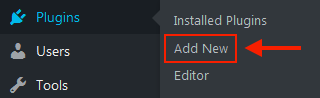
6. Eklenti yükle düğmesine gidin ve tıklayın
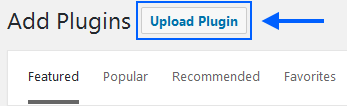
7. İndirmiş olduğunuz blog-designer.zip zip dosyasını yükleyin
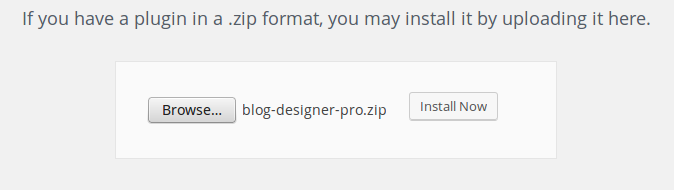
8. Yükle düğmesine tıklayın
9. Eklentiyi etkinleştir'e tıklayın 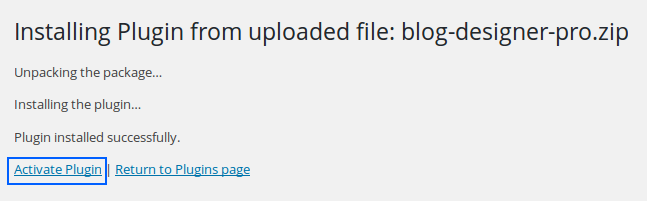
(B) Blog Tasarımcısı eklentisini FTP yoluyla yükleme
Blog Tasarımcısı eklentisini FTP üzerinden kuruyorsanız aşağıdaki adımları izleyin.
1. WordPress eklenti dizininden eklenti blog-designer.zip dosyasının zip dosyasını indirin
2. Blog Tasarımcısı klasörünü oluşturmak için zip dosyasını çıkarın. Eklentinin kurulumu için ihtiyaç duyacağınız tüm gerekli dosyaları içerecektir. Dosyayı çıkardığınız klasör yolunu hatırlamanız önemlidir.
3. FTP programınıza gidin ve eklenti için sıkıştırılmamış klasörü yükleyin. Klasörü sunucunuzda bulacağınız “/wp-content/plugins/” klasörüne gönderin.
4. Kontrol paneli > eklenti > yüklü eklentiye gidin
5. Şimdi çıkacak listeden Blog Tasarımcısını arayın
6. Şimdi etkinleştir düğmesine tıklayın
4. Blog Sayfa Düzeninizi Ayarlama
Blog sayfa düzeninizi ayarlamak için aşağıdaki adımları kullanın. Süreci gerçekten kolay ve çok hızlı bulacaksınız. İki dakika içinde işlemi bitirmiş olmalısınız.
(A) Yeni Bir Blog Sayfası Oluşturma
Blog sayfanızı veya başka bir sayfayı kullanma seçeneğiniz var, ancak bir test sayfasına gitmeniz daha iyi olur.
1. Sayfalar bölümüne gidin.
2. Yeni bir test sayfası oluştur'a tıklayın ve Blogum gibi uygun bir başlık verin.
3. Yayınla düğmesine tıklayarak yeni sayfayı yayınlayın.
4. Kalıcı Bağlantı URL'sine gidin ve üzerine sağ tıklayın. Sağ tıklamak, sekmeyi yeni bir tarayıcıda açacaktır. Önemli bir ipucu, sayfanın nasıl göründüğünü kontrol etmek için ön ucu kullanmaktır.
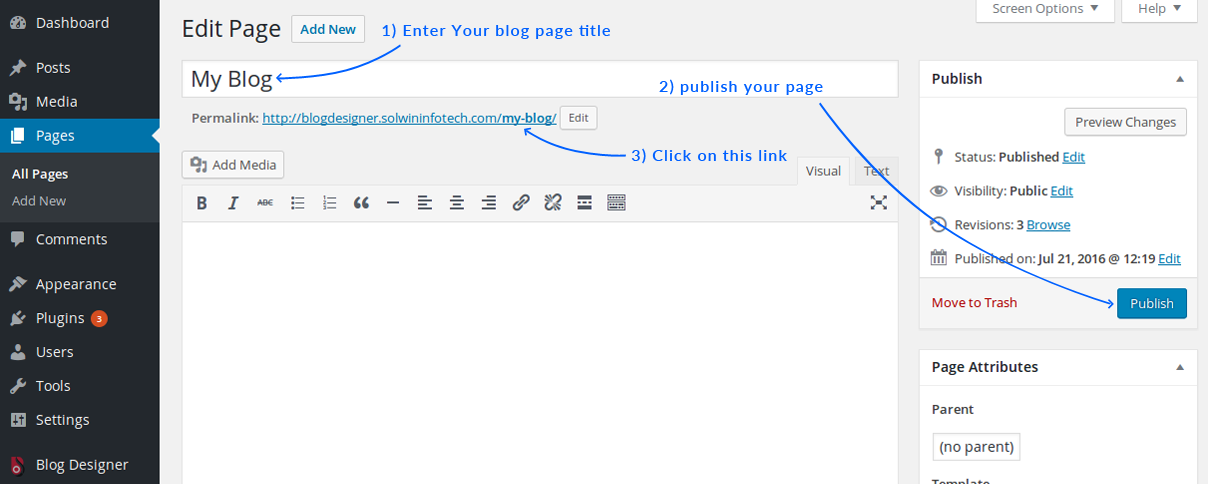
(B) Blog düzeninizi oluşturmak için Blog Tasarımcısı ayarını kullanma
1. Kontrol panelindeki Blog Tasarımcısı seçeneğine gidin.

2. Diğer şablon seç düğmelerine tıklayın. Kullanabileceğiniz şablonların bir listesini alacaksınız.
3. Tercih ettiğiniz blog düzenine tıklayın. Unutmayın, seçtiğiniz düzen, blog sayfanızın nasıl görüneceği olacaktır. Bir seçim yaptıktan sonra aşağıdaki adımlarla devam edin.
4. Sayfa seç seçeneğine tıklayın. Blog düzeninizi görebileceksiniz.
5. Düzenin nasıl göründüğü konusunda sorun yoksa, değişiklikleri kaydet düğmesine tıklayın. Sağ üst köşede bulacaksınız.
6. Yukarıda açtığınız yeni tarayıcıyı yenileyin. Bu durumda, 'Blog sayfam' olacaktır. Blog seçeneği için seçme sayfasını kullanarak sayfanın URL'sini de açabilirsiniz.
7. Artık Blog Tasarımcısı eklentinizi yapılandırdınız.
Blog sayfasından gönderilerinizi görüntülemek için herhangi bir sayfayı seçmenin, mevcut tüm içeriği kaybetmenize neden olabilecek bölümü görüntülediğini unutmamak önemlidir. Bu nedenle, boş bir sayfa kullanmak veya sahip olduklarınızı başka bir yerde yedeklemek iyi bir fikir olacaktır.
*Yukarıda vurguladığımız adımlar için bir video eğitimi için bu bağlantıyı izleyin.
5. Dikkat Edilmesi Gereken Önemli İpuçları
(1) Blog düzeniniz için, hangi seçeneklere sahip olduğunuzu görmek için Diğer şablonları seç düğmesini kullanın.
(2) Blogunuz için sayfayı ve görüntülemek istediğiniz gönderi sayısını seçebilirsiniz. İkincisi için, bir seferde yalnızca belirli bir sayıyı görüntüleyecek şekilde bunları yönetebilirsiniz.
(3) Seçilen kategorilerdeki gönderilerinizi görüntülemek için gönderi kategorisini seçin. Bu şekilde görüntülemek istiyorsanız, gönderi etiketleri veya gönderi yazarları için de aynı seçeneğe sahipsiniz.
6. Dikkat Edilmesi Gereken Genel Blog Düzeni Görüntü Ayarları
Adından da anlaşılacağı gibi, blog sayfanızda yapışkan gönderileri görüntülemek için yapışkan gönderiler kullanın.
Kategorileri gizlemek veya göstermek için kategori gönder seçeneği
(1) Sayfada etiket seçeneğini gizlemek veya göstermek için etiket gönder seçeneği
(2) Yazarı sayfada göstermek veya gizlemek için yazar gönder seçeneği
(3) Gönderiyi yayınladığınız zamanı göstermek veya gizlemek için yayınlanma tarihi seçeneği
(4) Blog sayfasındaki yorumları göstermek veya gizlemek için yorum gönder seçeneği
(5) Beğeni gönder, her gönderi için aldığın toplam beğeni sayısını gösterme seçeneği. Bu seçeneği yalnızca Pro Sürümünde alırsınız. Beğenileri görüntülemek veya gizlemek için evet veya hayır seçeneklerine tıklayarak tercih ettiğiniz ayarı belirleyin.

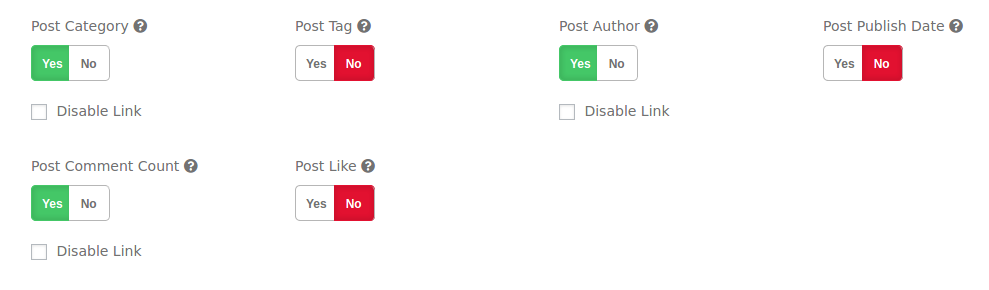
(A) Dikkat Edilmesi Gereken Standart Ayarlar
(1) Ana kapsayıcı sınıfı adı
(2) Aşağıdakiler için renk seçiciyi kullanın:-
(3) Blog gönderileriniz için arka plan renklerini ayarlayın. Alternatif isterseniz alternatif arka plan renklerini de etkinleştirebilirsiniz. Bu seçenek, Evrim Zaman Çizelgesi şablon düzenini kullanıyorsanız mevcuttur.
(4) Bağlantı renklerini seçin.
(5) Bağlantı vurgulu renklerini ayarlayın.
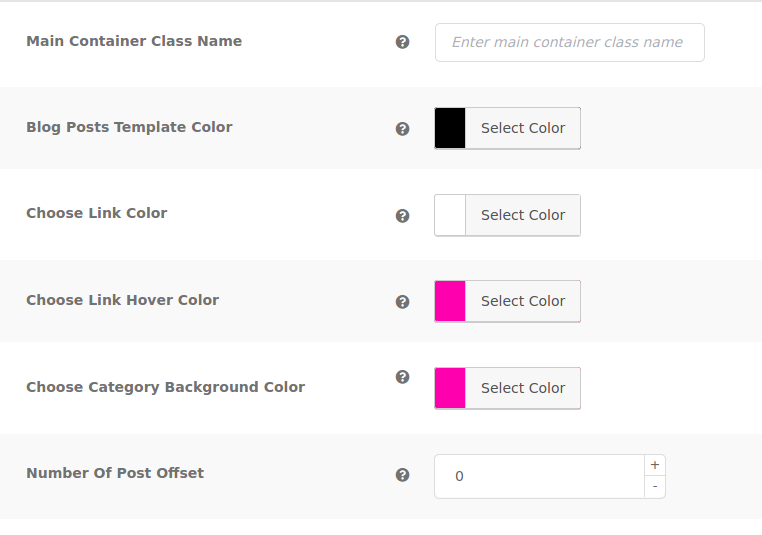
(B) Unutulmaması Gereken Başlık Ayarları
(1) Yazı başlıklarınızdaki bağlantıları devre dışı bırakmak veya etkinleştirmek için yazı başlığı bağlantısını kullanın. Not yaz; bu seçenek yalnızca profesyonel sürümde mevcuttur
(2) Tercih ettiğiniz yazı başlığını ve arka plan rengini seçmek için renk seçiciyi kullanın.
(3) Profesyonel sürümünüzde, renk seçiciden Gönderi Başlığı Vurgusu rengine sahipsiniz
(4) Tipografi ayarları
(5) Tercih ettiğiniz yazı tipi boyutunu seçmek için yazı tipi boyutu ayarını kullanın.
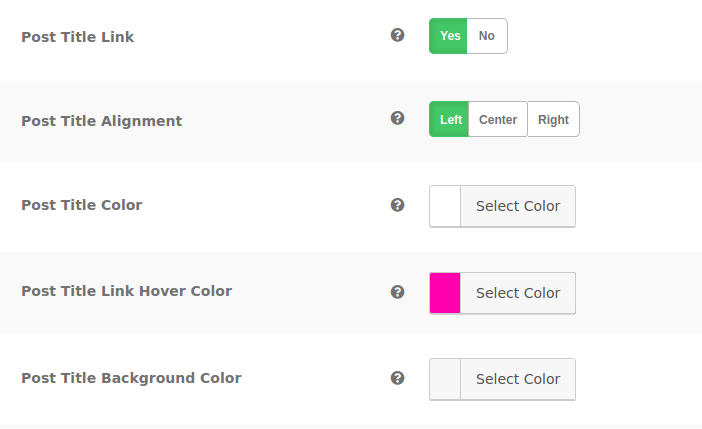
Pro sürümü ile aşağıdakilere erişebilirsiniz:
(1) Gönderi başlığı yazı tipi ailesi
(2) Yazı başlığı yazı tipi ağırlığı
(3) Yazı başlığı yazı tipi satır yüksekliği
(4) İtalik veya normal yazı tipleri
(5) Metin dönüştürme
(6) Metin-dekorasyon
(7) Metin harf aralığı
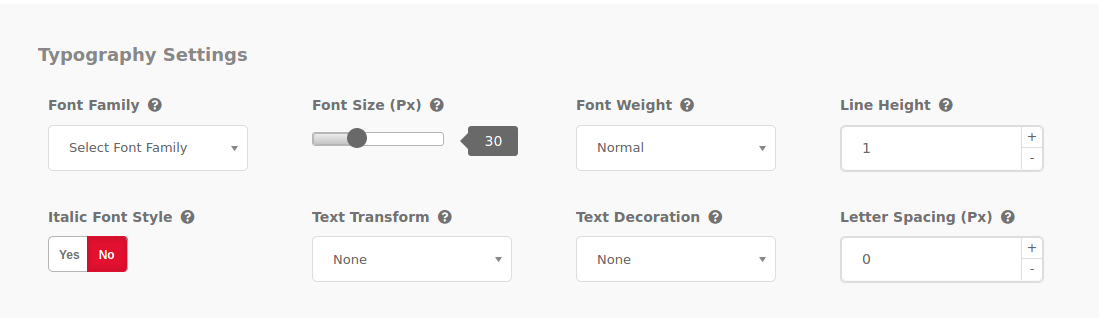
(C) Dikkat Edilmesi Gereken İçerik Ayarları
(1) Bir beslemede Her Makale İçin'i kullanın, şunu göstermek için göster:
- Tam metin
- özetler
- Gönderilerinizin uzunluğunu yönetin
(2) İçeriği Göster seçeneği, gönderi içeriği dışındaki metinleri görüntülemenizi sağlar. Seçenek yalnızca profesyonel sürümde mevcuttur.
(3) İçeriği HTML etiketleri veya öznitelikleri ile görüntülemek için özetle birlikte görüntü HTML etiketlerini kullanın.
(4) Pro sürümü, Gönderi içeriğinin ilk harfini daha büyük bir boyutta görüntülemenize olanak tanıyan bir Gömme seçeneği olarak ilk harfi içerir.
(5) Ekran, düğmenin aynı veya yeni satır konumuna konumlandırılmasının yanı sıra daha fazla okuma seçeneği
(6) Daha fazla metin oku seçeneğini ayarlayın
(7) Renk seçici seçeneğini kullanarak daha fazla metin rengini ayarlayın
(8) Renk seçiciyi kullanarak daha fazla metin arka plan rengini ayarlayın
(9) Pro sürümünde, renk seçiciyi kullanarak daha fazla metin vurgulu arka plan rengine sahipsiniz.
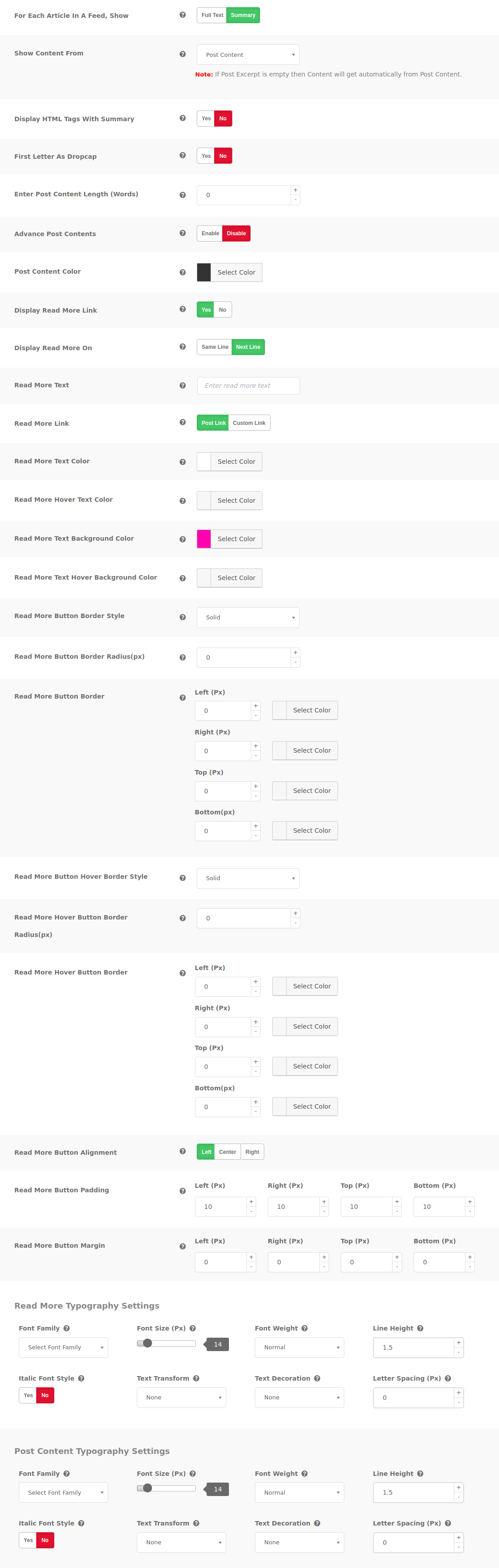
(D) Dikkat Edilecek Kaydırıcı Ayarları
(1) Soldurma ve kaydırma gibi efektler için set kaydırıcı animasyon seçeneğini kullanın.
(2) Ayrıca Slider AutoPlay modunu ve mikrosaniye cinsinden hız ve aralıkları da seçebilirsiniz.
(3) Kaydırıcı sütunları
- 980 pikselin üzerindeki masaüstü ekranları için, kaydırıcı sütunlarını bir ila 6 sütun ızgarası arasında ayarlayabilirsiniz. Bir sütun, gönderilerinizi bir sütun ızgarasında görüntüler, 2 sütun, gönderileri iki sütunda görüntüler vb.
*Yalnızca Crayon Slider şablonu için Slider düzeni ayarlarını bulacaksınız.
- 720 px2 960px arasındaki iPad ekranları için, kaydırıcı sütununu 1 ila 6 sütun ızgarası arasında ayarlayabilirsiniz. 480 pikselden küçük mobil ekranlar için de aynı seçeneğe sahipsiniz.
Pro sürümünde aşağıdaki seçeneklere sahipsiniz:
(1) Slayt kaydırma sınırınızı seçin
(2) Kaydırıcı navigasyonu için düğmeleri görüntüleyin
(3) Kaydırıcı kontrolleri için okları seçin
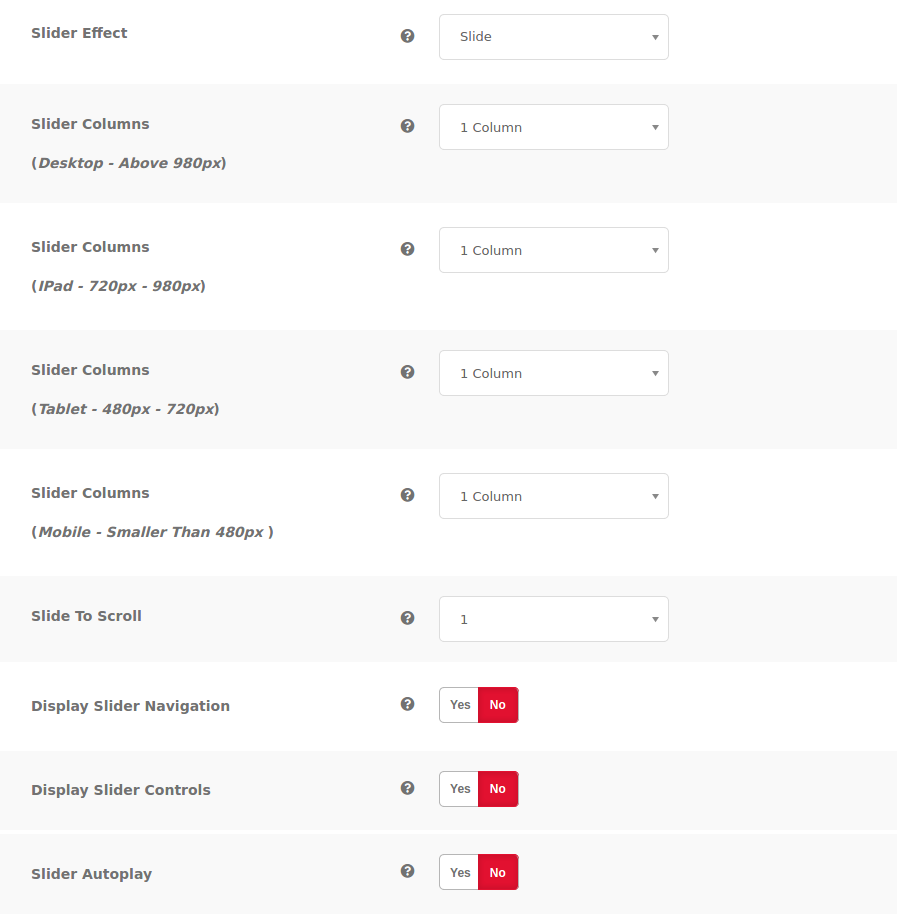
(E) Dikkat Edilmesi Gereken Medya Ayarları
Pro sürümünde aşağıdaki seçeneklere sahipsiniz:
(1) Gönderide görüntüleri görüntülemek istiyorsanız, gönderi özelliği görüntüsünü göster seçeneğini kullanın.
(2) Gönderilerinizi görüntülemek için farklı alanlara erişmek için varsayılan sonrası resmi seçin. Gönderi bilgisi, değiştirilme tarihi, gönderi başlığı, yayınlanma tarihi ve gönderi kimliği gibi seçenekleriniz var. Artan veya azalan sıralama düzeninde isteyip istemediğinize karar verebilirsiniz.
(3) Post medya boyutunu seç seçeneğini kullanarak tercih ettiğiniz görüntü boyutunu seçin.
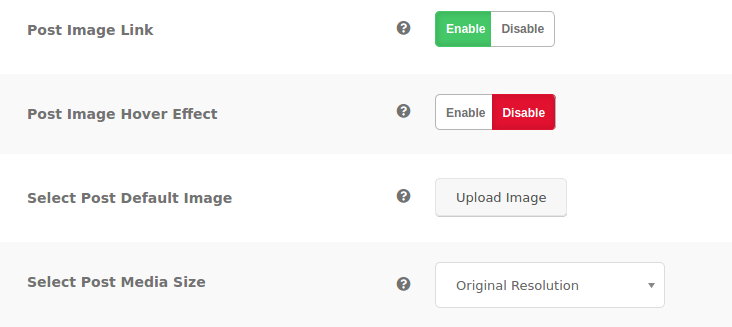
(F) Dikkat Edilecek Sosyal Paylaşım Ayarları
Sosyal paylaşım için aşağıdakilere erişebilirsiniz:
Sosyal simge seçeneğinin şeklini kullanarak sosyal simgelerin bir kare veya daire içinde görüntülenip görüntülenmeyeceğini seçin
(1) Facebook'ta paylaştıklarınızı blog sayfanızda göstermek veya gizlemek isteyip istemediğinize karar vermek için Facebook paylaşım bağlantısını kullanın.
(2) Pinterest paylaşım bağlantısı, Pinterest'te paylaştıklarınızı blog sayfanızda göstermenize veya gizlemenize olanak tanır.
(3) Twitter paylaşım bağlantısı, Twitter'da sahip olduklarınızı blog sayfanızda paylaşmanıza olanak tanır.
Pro sürümünde aşağıdaki seçeneklere sahipsiniz:
Sosyal Paylaşım Stili altında özel ve sosyal paylaşım buton seçeneklerine sahipsiniz.
Paylaşım simgenizin düzeni için önceden tanımlanmış 5+ seçenek arasından seçim yapın
(1) Pinterest paylaş düğmesi
(2) Cep paylaşımı bağlantısı
(3) Telgraf paylaşım bağlantısı
(4) Whatsapp paylaşım bağlantısı
(5) Reddit paylaşım bağlantısı
(6) Tumblr paylaşım bağlantısı
(7) Skype paylaşım bağlantısı
(8) WordPress paylaşım bağlantısı
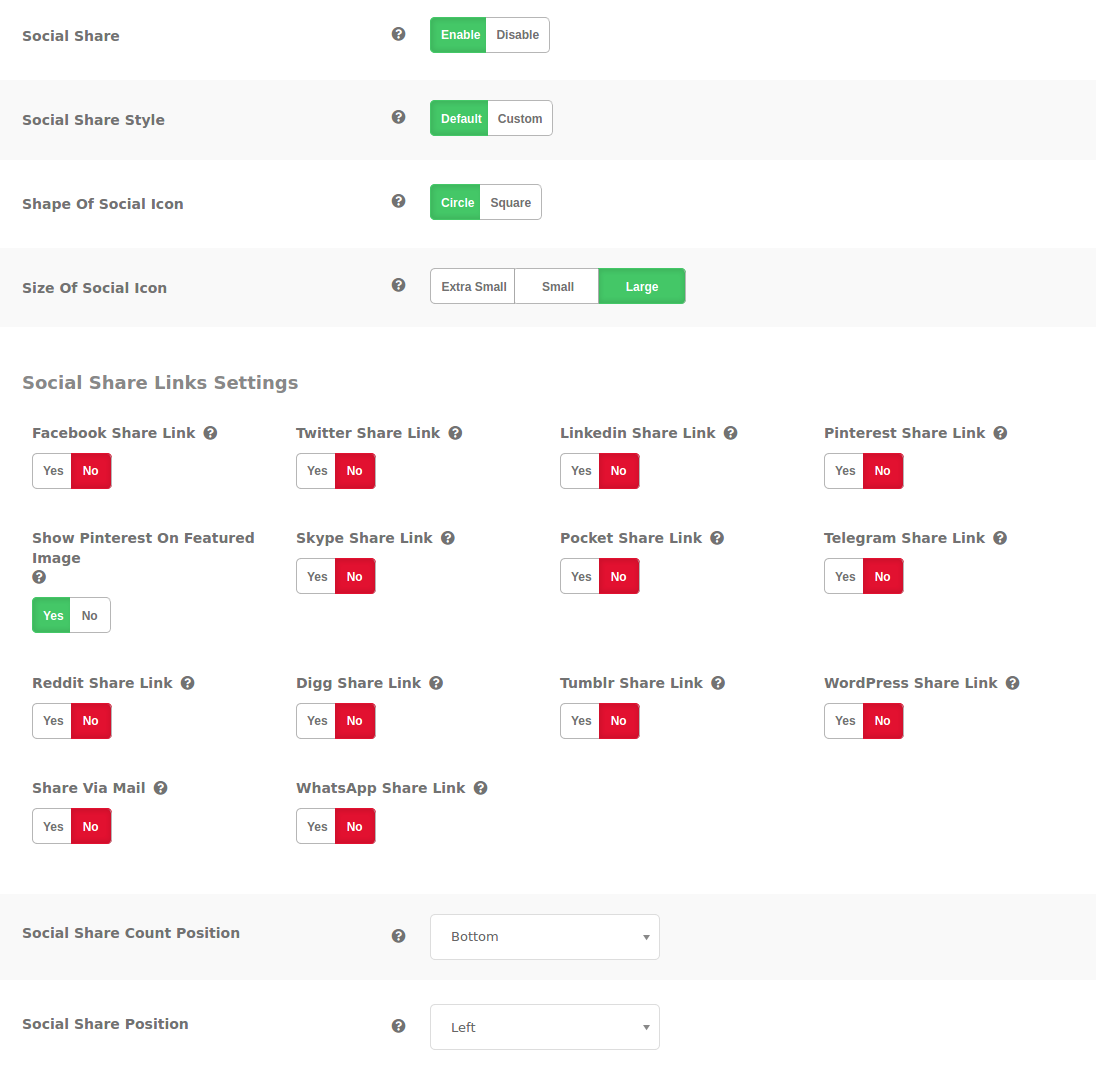
(G) Önizleme Ayarlarını Göster
Gösteri önizleme ayarları yalnızca profesyonel sürümde mevcuttur. Mevcut 10 şablondan herhangi birini kullanarak oluşturduğunuzda veya değiştirdiğinizde mizanpajları önizlemenize olanak tanır.
Blog Tasarımcısı Eklentisiyle İlgili Sık Sorulan Sorular (SSS)
1. Blog Tasarımcısı eklentisinin ücretsiz şablonları var mı?
Evet öyle. Düzeninizi istediğiniz gibi tasarlamak ve değiştirmek için kullanabileceğiniz on şablon elde edersiniz. Evrim, Nicy, Haberler, Crayon Slider, Sözlük, Light Breeze, Boxy-Clean, Spectrum, Timeline ve Classic arasından seçim yapabilirsiniz.
2. Blog sayfamdaki bir bölüm için Blog Tasarımcısı eklentisine nasıl erişebilirim?
Tema tasarımını kullanmak istemiyorsanız ve Blog Designer eklentisini kullanmayı tercih ediyorsanız aşağıdaki adımları uygulamanız yeterli.
- Kontrol paneline giriş yapın
- Ayarlara git
- Okumalara Git
- Ön sayfa görüntüleme seçeneklerini seçin (başlangıçta seçmişseniz statik sayfa ve gönderi sayfası ayarlarını kaldırmanız gerekebilir)
- seç seç
- Değişiklikleri kaydet
3. Çoklu ve tek kategori seçeneğim var mı?
Arka uçta çoklu ve tek kategori seçeneğini bulacaksınız.
4. Bloglarımı sosyal medya sayfalarımda paylaşabilir miyim?
Evet yapabilirsin. Bu işlevsellik için Sosyal paylaşım seçeneklerini kullanın.
5. Blog yazımın uzunluğunu kontrol etmem mümkün mü?
Evet, İçerik Gönderi uzunluğu seçeneğini kullanarak yapabilirsiniz.
6. Blog sayfalarımda neleri gösterebileceğim veya neleri gizleyebileceğim üzerinde kontrolüm var mı?
Blog sayfalarınızda neleri gösterebileceğiniz veya gizleyebileceğiniz üzerinde çok fazla kontrolünüz var. Örneğin, diğerlerinin yanı sıra yazarları, beğenileri, yayınlanma tarihini gösterebilir veya gizleyebilirsiniz. Ve bu işlevi genel ayarlar panelinde bulacaksınız.
7. Blog Tasarımcısı eklentisini nerede kullanabilirim?
Blog Tasarımcısı eklentisi çok yönlüdür ve size birçok işlevsellik sağlar. Bloglama amacıyla kullandığınız bir web siteniz varsa, bunu çok yararlı bir araç bulacaksınız. Haber ve moda sitelerini yönetenler de Fantastik Dörtlü. Eklentinizin kullanımını kendi tarafınızda ne zaman ve nerede uygulayabileceğiniz konusunda gerçekten herhangi bir sınırlamanız yok. Diğerlerinin yanı sıra işletmeler, teknoloji şirketleri ve STK'lar bazı özelliklerinden yararlanabilir. Kullanımı ne kadar kolay olduğu için kişisel blog siteleri, portföy geliştirme, hatta bir şirketin hikayesini geliştirmek istiyorsanız da kullanabilirsiniz.
8. Eklentiyi kullanmak için kodlama bilgisine ihtiyacım var mı?
Blog Designer eklentisini kullanmak için kodlama bilgisine sahip olmanıza veya öğrenmenize gerek yoktur. Kurulum işlemi çok kolay. Nasıl olduğunu yukarıdaki yazımızda göstermiştik. Talimatların çoğu, yeni başlayanların bile sorunsuz bir şekilde uygulayabileceği, takip etmesi kolay istemlere sahiptir. Ayrıca, daha ileri düzey kullanıcılar için, özellikle de profesyonel sürümü tercih ederlerse, mükemmel bir eklentidir. Ücretsiz sürümde bulunmayan birçok özelliğe erişecekler.
9. Blog Tasarımcısı eklentisinin çok dilli işlevleri var mı?
Blog tasarım eklentisinin çoklu dil işlevleri vardır. POEdit eklentisi, istediğiniz dile çeviri yapmanızı sağlar. Aşağıdaki adımları takip et:
- POEdit eklentisini yükleyin
- .POT dosyasına gidin (we-content/plugins/blog-designer/languages).
- Değişiklikleri kaydet
- Açılır Pencerede ilgili dil kodunu girin
- Yolu seçin ve değiştirin
- tamam tuşuna basın
- Dosyanızı dil koduna göre adlandırın (WordPress'te mevcuttur) ve eklentideki dil klasörüne yerleştirin
- Çeviriyi kullanarak neyi çevirmek istediğinizi seçin. Kaynak metni olduğu gibi tutun. İhtiyacınız olan her şeyi çevirene kadar adımları tekrarlayın.
- wp-config.php dosyasına gidin ve ilgili kodu girin
- Kontrol paneline gidin. Ayarlar > genel ve dil seçeneğinizi seçin
10. Ücretsiz sürümden profesyonel sürüme yükseltme süreci nedir?
Zip dosyasını CodeCanyon'dan indirin
WordPress Yöneticisinden:
- WordPress'e giriş yapın> sol taraftaki menüye tıklayın> yeni ekle düğmesine tıklayın> eklenti yükle düğmesine tıklayın>Eklentinin zip dosyasını yükleyin (blog-designer-pro.zip) >Yükle> etkinleştir
FTP aracılığıyla:
- Tasarımcı pro sürümünü oluşturmak için zip dosyasını PC'nize çıkarın
- Sıkıştırılmamış klasörü “/wp-content/plugins/” dizinine yükleyin
- Pano > eklenti > yüklü eklenti > Blog Designer Pro > etkinleştir
Son düşünceler
Blog Designer eklentisi ve kurulum süreci hakkında bilmeniz gereken her şeye baktık. Adımları takip etmek kolaydır, sezgiseldir ve blog sayfalarınızda kullanabileceğiniz pek çok özellik elde edersiniz. Tercihinize göre özelleştirebileceğiniz birçok şablon seçeneğine sahipsiniz.
Ücretsiz sürüm size 10'a kadar şablon sunarken, Pro sürümü size 50'den fazla şablon arasından seçim yapma imkanı sunar. Hepsinden iyisi, talimatları takip etmek için herhangi bir kodlama bilgisine sahip olmanız gerekmez. Yeni başlayanlar için pahalı olabilecek bir web sitesi tasarımcısına para harcamaktan sizi kurtarır.
